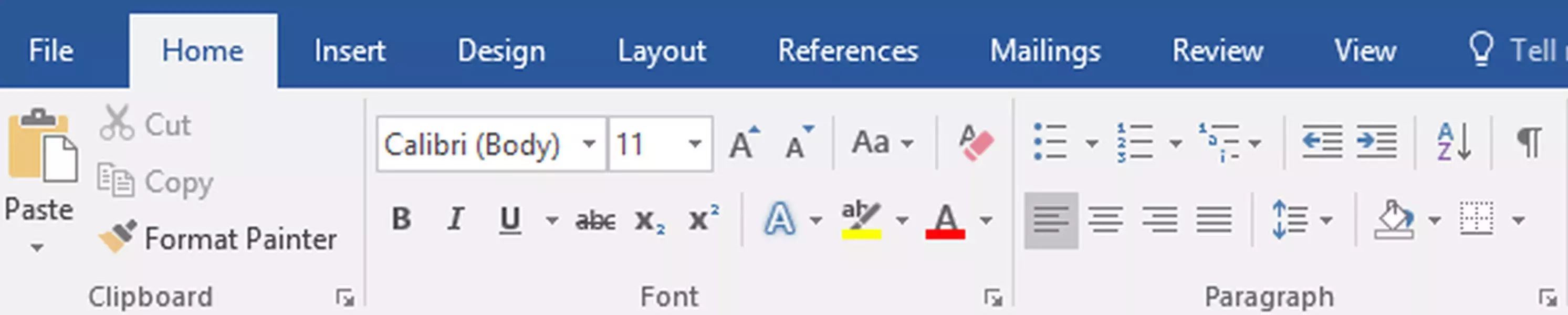Definición de Ribbon o Cinta (menú y elemento GUI)
Un ribbon o cinta es un elemento de las interfaces gráficas de usuario (GUI) que consiste en una franja horizontal, generalmente ubicada en la parte superior de la ventana de un programa. Su función principal es agrupar y organizar diversas herramientas, comandos y funciones en un solo lugar, facilitando el acceso rápido y visual a las opciones disponibles.
El ribbon suele estar compuesto por pestañas, cada una de las cuales agrupa herramientas y funciones relacionadas. Al seleccionar una pestaña, se muestran los botones e íconos asociados a esa categoría. Por ejemplo, en Microsoft Office Word, la pestaña "Inicio" muestra funciones de formato de texto, mientras que la pestaña "Insertar" agrupa herramientas para agregar imágenes, tablas o gráficos.
En algunos casos, cuando la cantidad de herramientas supera el espacio disponible, los ribbons pueden incluir un scroll o desplazamiento horizontal para acceder a más funciones. Además, muchos ribbons incorporan etiquetas descriptivas debajo de los íconos, lo que ayuda a comprender la función de cada herramienta de manera rápida y visual.
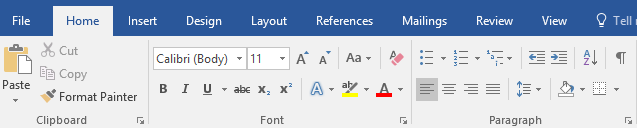
Menú ribbon en Microsoft Word 2016
Origen y evolución del ribbon
El concepto de ribbon fue popularizado por Microsoft con el lanzamiento de Office 2007 y su "Office Fluent Ribbon", que reemplazó los menús tradicionales y las barras de herramientas por una interfaz más visual y segmentada. Antes de esto, el término "ribbon" era utilizado como sinónimo de barra de herramientas, pero Microsoft redefinió el concepto al introducir las pestañas y la organización en grupos.

Ribbon en WordPad
Tras su éxito en Office 2007, el ribbon fue incorporado en otras aplicaciones de Microsoft, como WordPad, Paint (desde Windows 7), y el Explorador de Windows (a partir de Windows 8). Sin embargo, navegadores como Internet Explorer o Edge no han adoptado este tipo de interfaz.
Ventajas y desventajas del ribbon
Ventajas:
- Acceso rápido y visual: Permite encontrar funciones de manera más intuitiva gracias a la organización por pestañas y el uso de íconos.
- Descubrimiento de funciones: Facilita a los usuarios descubrir herramientas que antes podían estar ocultas en menús anidados.
- Personalización: Muchos programas permiten personalizar el ribbon, agregando, eliminando o reorganizando pestañas y comandos.
Desventajas:
- Consumo de espacio: En pantallas pequeñas, el ribbon puede ocupar un área significativa, reduciendo el espacio disponible para el contenido.
- Curva de aprendizaje: Usuarios acostumbrados a menús tradicionales pueden experimentar dificultades al adaptarse a la nueva organización.
- Sobrecarga visual: Si hay demasiadas funciones, el ribbon puede resultar abrumador para algunos usuarios.
Comparación con barras de herramientas tradicionales
A diferencia de las barras de herramientas tradicionales, que muestran un conjunto fijo de iconos o botones, el ribbon organiza las funciones en pestañas y grupos, permitiendo mostrar más opciones de manera estructurada y contextual. Además, los ribbons suelen adaptarse según el contexto de uso, mostrando solo las herramientas relevantes.
Ejemplo de uso de ribbon
En Microsoft Word 2016, el ribbon agrupa funciones como "Inicio", "Insertar", "Diseño", "Referencias", etc. Al hacer clic en cada pestaña, se despliegan grupos de herramientas con iconos y etiquetas descriptivas. Por ejemplo, en "Inicio" se encuentran funciones para cambiar el tipo de fuente, tamaño, color, alineación y formato de párrafos.
Personalización y adaptabilidad
Muchos programas permiten a los usuarios personalizar el ribbon según sus necesidades. Es posible agregar, eliminar o reorganizar pestañas y comandos, así como ocultar el ribbon para maximizar el área de trabajo. Esto brinda flexibilidad y permite adaptar la interfaz al flujo de trabajo de cada usuario.
¿Todos los programas usan ribbon?
No todos los programas utilizan ribbon en su interfaz gráfica. Su implementación depende del tipo de software y de las necesidades de organización de funciones. Aplicaciones simples pueden preferir menús desplegables o barras de herramientas convencionales, mientras que programas complejos y multifuncionales suelen beneficiarse del uso de ribbons.
Resumen: Ribbon
Un ribbon es una franja en la interfaz gráfica de un programa que agrupa funciones y herramientas en pestañas y grupos para facilitar su acceso y comprensión. Fue popularizado por Microsoft Office 2007 y se ha convertido en un estándar en muchas aplicaciones modernas, permitiendo una experiencia de usuario más visual, organizada y personalizable.
Preguntas frecuentes sobre el ribbon
¿Cuál es la función principal de un ribbon en una interfaz gráfica?
El ribbon proporciona acceso rápido y visual a las funciones de un programa, facilitando la navegación y el uso eficiente de las herramientas disponibles.
¿Cuál es la ventaja de usar un ribbon en lugar de menús desplegables?
El ribbon ofrece mayor visibilidad y accesibilidad a las funciones, agrupando opciones relevantes en categorías y eliminando la necesidad de navegar por menús anidados.
¿Puede personalizarse un ribbon?
Sí, muchos programas permiten personalizar el ribbon, adaptando la interfaz a las preferencias y necesidades del usuario.
¿Cuál es la diferencia entre un ribbon y una barra de herramientas tradicional?
El ribbon organiza las funciones en pestañas y grupos, permitiendo mostrar más opciones de manera estructurada y contextual, mientras que la barra de herramientas tradicional ofrece un conjunto fijo de iconos o botones.
¿Todos los programas utilizan un ribbon en su interfaz gráfica?
No, el uso del ribbon depende del diseño y las necesidades del software. Algunos programas optan por menús desplegables o barras de herramientas tradicionales.
¿Es posible desactivar o ocultar el ribbon en un programa?
En muchos programas, es posible ocultar o minimizar el ribbon para aumentar el espacio de trabajo, aunque algunas funciones podrían quedar menos accesibles visualmente.
| Elementos típicos de las interfaces gráficas de usuario (GUI) | |
Entrada de comandos |
Botón • Menú contextual • Menu (y Submenú) • Menú desplegable • Menú pastel (pie menu) • Menú hamburguesa |
Entada/salida de datos |
Casillero de verificación • Lista • Lista desplegable (combo box) • Botón de opción (radio button) • Cuadro de texto • Grid view (datagrid) • Botón de opción (Radio button) • Barra de desplazamiento (scrollbar) |
Informativos |
Icono • Barra de estado (status bar) • Globo de ayuda (ballon help) • Barra de progreso • Barra de título • Slider • Spinner • Caja de texto (Text box o Cuadro de texto) • HUD (heads-up) • Infobar • Etiqueta (label) • Splash screen • Throbber • Toast • Tooltip |
Contenedores |
Ventana • Acordeón • Ribbon • Disclosure widget (expansor o Combutcon) • Cuadro (frame/fieldset) • Barra de menú (menubar) • Panel • Panel lateral • Pestaña (tab) • Barra de herramientas |
De navegación |
Barra de direcciones • Breadcrumb • Hipervínculo • Vista de árbol (treeview) |
Ventanas especiales |
Acerca de (about box) • Cuadro de diálogo (dialog box) • Cuadro de diálogo de archivos • Inspector window • Modal window • Ventana de paleta |
Relacionados |
Widget |
Autor: Leandro Alegsa
Actualizado: 07-07-2025
¿Cómo citar este artículo?
Alegsa, Leandro. (2025). Definición de Ribbon. Recuperado de https://www.alegsa.com.ar/Dic/ribbon.php